Haben Sie jemals eine wichtige E-Mail verpasst, weil Ihr Posteingang voller vorheriger, unbeantworteter Nachrichten war? Die meisten Menschen haben dies erlebt und fast jeder kennt die Ablenkung von fünfzig ungelesenen E-Mails, die Ihre Aufmerksamkeit erfordern, sobald Sie morgens Ihren Posteingang öffnen.
Studien zufolge geben Mitarbeiter bis zu 28 Prozent ihrer Woche aus, um E-Mails zu lesen und zu beantworten. Das ist mehr als ein Viertel Ihrer gesamten Arbeitszeit. Wie viel mehr könnten Sie erreichen, wenn Sie nicht ständig mit E-Mails umgehen müssten?

Was ist Posteingang Null?
Posteingang Null ist ein Konzept, das von Merlin Mann, einem Experten für Produktivität, entwickelt wurde. Obwohl die meisten Leute die "Null" im Namen so interpretieren, dass sie sich auf die Anzahl der E-Mails bezieht, die eine Person hat, bezog sie sich ursprünglich darauf, wie viel Zeit die Leute damit verbringen, über E-Mails nachzudenken. Wenn Sie keine E-Mails haben, verbringen Sie fast keine Zeit damit, darüber nachzudenken.
In diesem Artikel erfahren Sie, wie Sie die Anzahl der ungelesenen E-Mails in Ihrem Posteingang mithilfe der in Google Mail verfügbaren Tools auf ein absolutes Minimum beschränken sowie Praktiken, die Sie auf Ihren Arbeitstag anwenden können, um den Schwarm von E-Mails zu zähmen, die Sie im Laufe des Tages erhalten.
Grundlagen der E-Mail-Verwaltung
Der erste Schritt zur Verbesserung Ihrer E-Mail-Produktivität besteht darin, Ihren Posteingang zu schließen. Es mag sich nicht intuitiv anhören, aber es ist besser, sich festgelegte Zeiträume zum Lesen und Beantworten von E-Mails zu geben, als sie bei ihrem Eintreffen zu adressieren. Untersuchungen haben gezeigt, dass Selbst auferlegte oder nicht selbst festgelegte Fristen verbessern die Effizienz und die für ein Projekt aufgewendete Zeit reduziert werden.
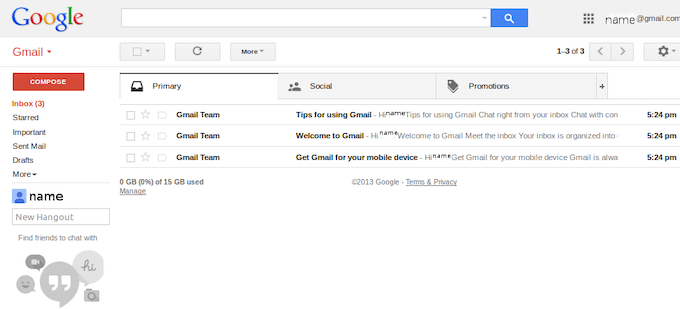
Nehmen Sie sich zu Beginn jeder Stunde fünf Minuten Zeit oder zu Beginn vielleicht zwanzig Minuten und Ende des Tages E-Mails beantworten. Löschen Sie alle E-Mails, die eindeutig Spam sind. Wenn die Beantwortung einer E-Mail höchstens zwei Minuten dauert, antworten Sie zuerst.
Wenn eine E-Mail mehr Zeit zum Beantworten benötigt, verschieben Sie sie in einen speziell festgelegten Ordner.
Verwenden von Google Mail zum Erreichen des Posteingangs Null
Google Mail ist am häufigsten -gebrauchter E-Mail-Client auf der Welt, aber die meisten Menschen wissen nicht, wie vielseitig die Plattform tatsächlich ist. Google Mail ist voller Werkzeuge und anpassbare Optionen, mit denen Sie eine enorme Kontrolle über das Erscheinungsbild von Google Mail haben. Inbox Zero wird viel einfacher zu erreichen, wenn Sie diese Tools nutzen.
Spezielle Sterne verwenden
Jeder kennt die Möglichkeit, eine E-Mail durch Klicken auf das Sternsymbol zu „stern“ - aber wussten Sie, dass 12 verschiedene Sterne verwendet werden können? Klicken Sie auf Einstellungen>Alle Einstellungen anzeigen>Allgemeinund scrollen Sie dann, bis der Unterabschnitt Sterneangezeigt wird.

Es gibt verschiedene Farben von Sternen, aber es gibt auch Symbole wie ein Ausrufezeichen, einen Schnellvorlaufpfeil, ein Häkchen, ein Fragezeichen und ein Kleinbuchstabe i. Standardmäßig ist nur der Hauptstern aktiv. Sie können jedoch auf eines der Symbole klicken und es in den Abschnitt In Verwendungziehen, um sie zu aktivieren.
In Google Mail wird nur ein einziges Symbol angezeigt. Klicken Sie mehrmals darauf, um durch die verschiedenen von Ihnen ausgewählten Sterne zu blättern. Wählen Sie mindestens vier Symbole: den Standardstern, den roten Stern, den Kleinbuchstaben i und den grünen Scheck.
Einrichten mehrerer Posteingänge und Filter
Möglicherweise kennen Sie bereits einige der in Google Mail verfügbaren Registerkarten: Werbeaktionen, Persönlich, Soziales usw. Navigieren Sie zu Einstellungen>Posteingangund klicken Sie neben Posteingangstypauf das Dropdown-Feld und wählen Sie Mehrere Posteingänge aus.
Ein neuer Abschnitt mit dem Namen Mehrere Posteingangsabschnitte wird angezeigt.Sie können bis zu fünf benutzerdefinierte Abschnitte benennen, die neben Ihrem Haupteingang angezeigt werden sollen, obwohl standardmäßig zwei ausgefüllt sind. Ein Abschnitt ist für markierte E-Mails, der andere für Entwürfe. Diese Abschnitte sind durch ihre Suchanfragen gekennzeichnet. Sie müssen also lernen, wie die einzelnen Sterne heißen, um Abschnitte für sie reservieren zu können.
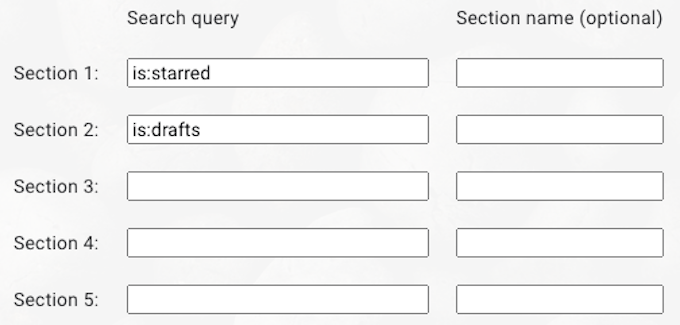
Dies sind die Namen der einzelnen Sterne :
Das Suchabfragefeld erkennt verschiedene Operatoren, sodass Sie mit OR / AND-Befehlen mehrere Sterne in denselben Abschnitt aufnehmen können. Neben dem Feld Suchabfragebefindet sich das Feld Abschnittsname. Geben Sie hier den spezifischen Namen ein, unter dem das Feld aufgerufen werden soll.
Um Posteingang Null zu erreichen, richten Sie am besten einige spezifische Abschnitte ein:
Sie können einen fünften Abschnitt entsprechend Ihren Anforderungen einrichten , aber diese vier werden die grundlegendsten Aufgaben erledigen.
Erreichen des Posteingangs Null
Nachdem Sie Ihre Google Mail-Einstellungen geändert haben, ist es an der Zeit, alles in die Tat umzusetzen. Stellen Sie zuerst Ihre Filter ein. Geben Sie Folgendes ein:
